
La mayoría de los comandos de formato en Microsoft Word se aplican a todo el contenido del documento o al área que ha sido resaltada previamente por el usuario. En estos comandos, instalando campos, orientación de la página, su tamaño, pies de página, etc. Todos serían buenos, eso es solo en algunos casos, se requiere formatear diferentes partes del documento de manera diferente, y para esto debería romper el documento a las secciones.
Lección: Cómo eliminar el formato en la palabra
Nota: A pesar de que es muy fácil crear secciones en Microsoft Word, para familiarizarse con la teoría de esta función. Es de esto que comenzaremos.
La sección es como un documento dentro de un documento, más precisamente, su parte independiente. Es posible cambiar el tamaño de los campos, pies de página, orientación y varios otros parámetros para una página separada o una serie de otros parámetros para alguna partición. Formatear las páginas de una sección del documento ocurrirá independientemente de las otras particiones del mismo documento.
Lección: Cómo eliminar el pie de página en la palabra
Nota: Las secciones en cuestión en este artículo no son parte del trabajo científico, sino el elemento de formato. La diferencia entre la primera de las primeras es que al ver un documento impreso (así como su copia electrónica), nadie guiará las particiones. Tal documento se ve y se percibe como un archivo holístico.
Un ejemplo simple de una sección - una página de título. Los estilos de formato especial siempre se aplican a esta parte del documento, que no debe distribuirse al resto del documento. Es por eso que sin resaltar la página de título en una sección separada simplemente no se pudo hacer. Además, puede resaltar en la sección de la tabla o en cualquier otro fragmento del documento.
Lección: Cómo hacer una página de título en Word
Creando una sección
Como se mencionó al comienzo del artículo, no es difícil crear una sección en el documento. Para hacer esto, agregue una pausa de página y luego realice algunas manipulaciones más simples.Insertando la ruptura de la página
Agregue una pausa de página a un documento de dos maneras: usando las herramientas en el panel de acceso rápido (TAB "Insertar" ) Y con llaves calientes.
1. Instale el puntero del cursor en el lugar del documento donde una sección debe terminar e iniciar otra, es decir, entre las secciones futuras.

2. Ir a la pestaña "Insertar" y en el grupo "Páginas" presiona el botón "Salto de página".
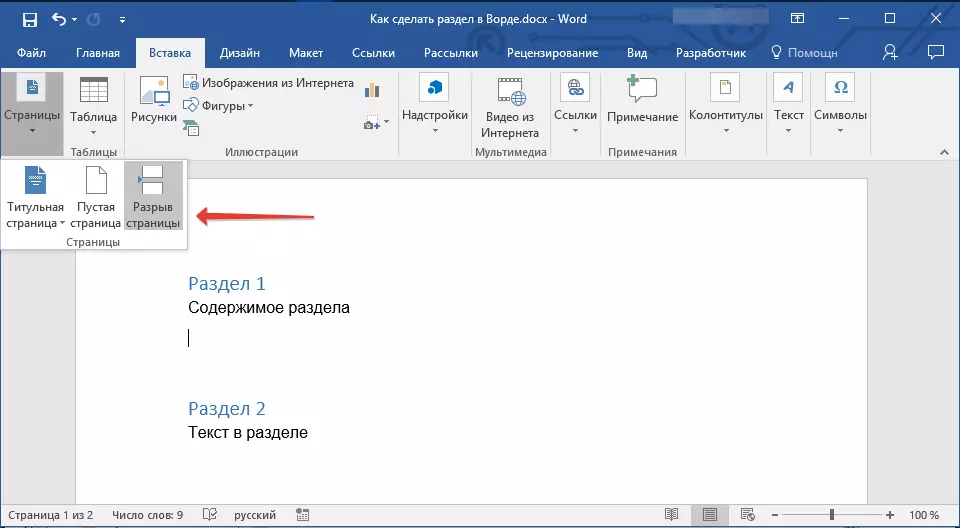
3. El documento se dividirá en dos secciones con la ayuda de las páginas forzadas.
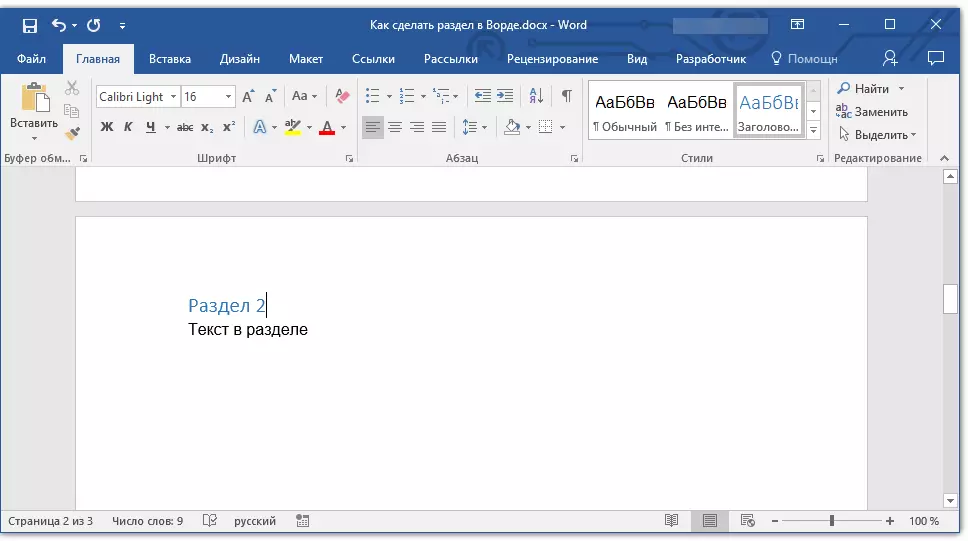
Para insertar un descanso usando las teclas simplemente haga clic en "Ctrl + entrar" en el teclado.
Lección: Cómo tomar una página de descanso
Formato y configuración de la sección.
Al dividir el documento a las secciones, que, como entiendes, pueden ser más de dos, puede continuar con seguridad al texto. La mayoría de las herramientas de formato se encuentran en la pestaña "El principal" Programas de palabras. Formato correctamente La sección del documento ayudará a nuestras instrucciones.

Lección: Formateo de texto en palabra
Si está en la sección de documentos con la que está trabajando, contiene tablas, le recomendamos que se familiaricen con las instrucciones detalladas para formatearlas.
Lección: Formateo de tablas de palabras.
Además de usar un estilo de formato específico para una partición, es posible que desee realizar una numeración separada de páginas para las secciones. Nuestro artículo lo ayudará en esto.
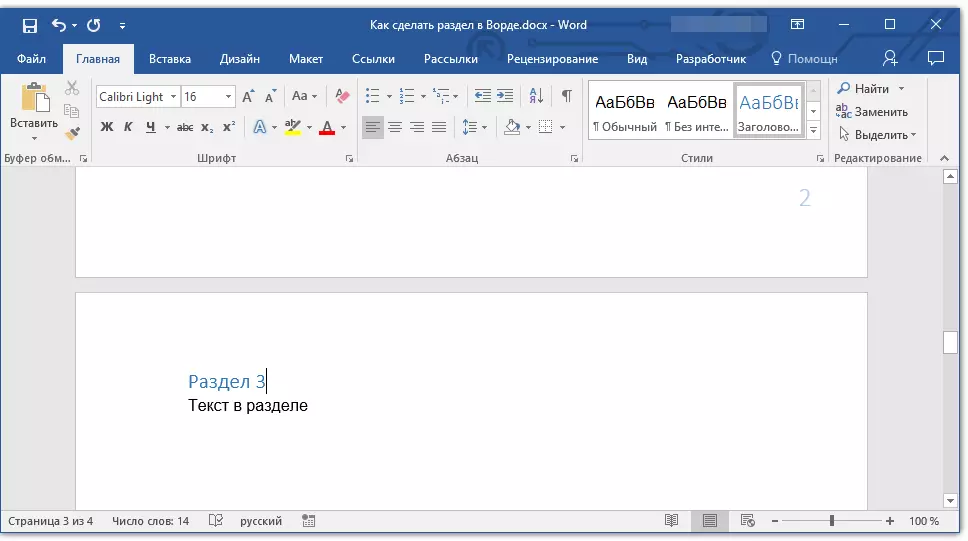
Lección: Numeración de la página en Word
Junto con la numeración de páginas, que, como se conoce, se encuentra en los pies de página superior o inferior de las páginas, cuando se trabaja con las secciones, también puede ser necesario cambiar estos federales. Acerca de cómo cambiarlos y configurarlo puede leer en nuestro artículo.
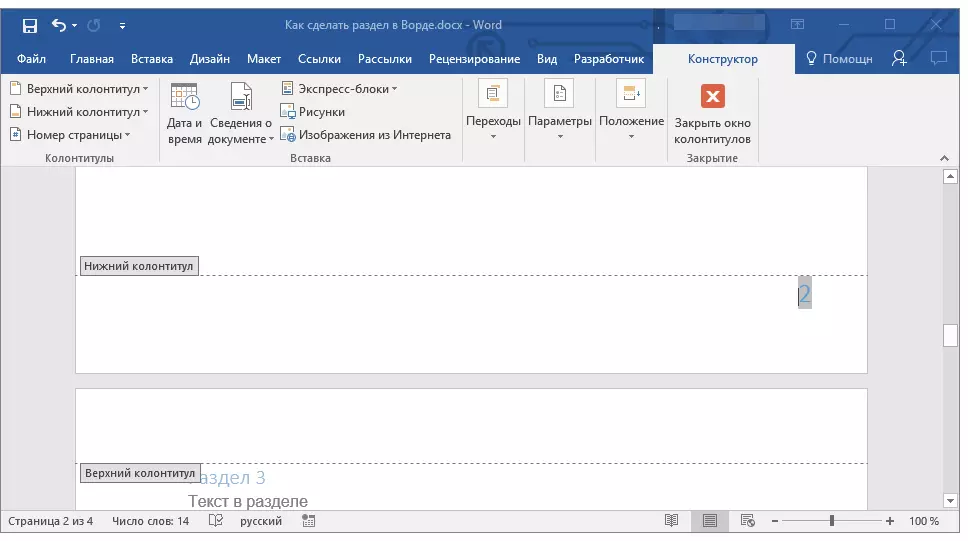
Lección: Configuración y cambio de pies en palabra
El beneficio obvio de la desglose del documento a las secciones.
Además de la capacidad de realizar un formato de texto independiente y otra parte del documento, el desglose de las secciones tiene otra ventaja obvia. Si el documento con el que trabaja, consiste en una gran cantidad de piezas, cada una es la mejor visualización en la sección independiente.
Por ejemplo, la página de título es la primera sección, la introducción es la segunda, el capítulo, la tercera, la aplicación es la cuarta, etc. Todo depende solo del número y el tipo de elementos de texto incluidos en el documento con el que trabaja.
Asegurar la conveniencia y la alta velocidad con un documento que consiste en una gran cantidad de particiones ayudará al área de navegación.

Lección: Función de navegación en palabra
Aquí, de hecho, todos, de este artículo, aprendió a crear secciones en el documento de Word, se enteró de los beneficios obvios de esta función en su conjunto, y al mismo tiempo sobre una serie de otras características de este programa.
